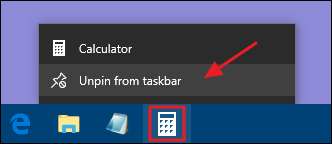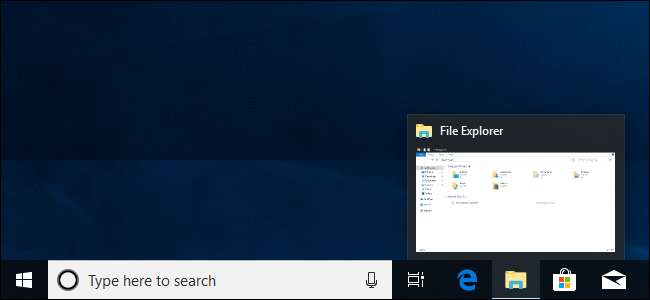
Windows 10 -tehtäväpalkki toimii samoin kuin aiemmat Windows-versiot, ja tarjoaa pikakuvakkeita ja kuvakkeita jokaiselle käynnissä olevalle sovellukselle. Windows 10 tarjoaa kaikenlaisia tapoja mukauttaa tehtäväpalkki mieleisekseen, ja olemme täällä opastamassa, mitä voit tehdä.
Olemme tarkastelleet Aloitusvalikko ja Toimintakeskus Windows 10: ssä. Nyt on aika puuttua tehtäväpalkkiin. Vain pienellä työllä voit säätää tehtäväpalkkia saadaksesi sen toimimaan haluamallasi tavalla.
Kiinnitä sovellukset tehtäväpalkkiin
Yksinkertaisin tapa mukauttaa tehtäväpalkkia on kiinnittää erilaisia sovelluksia ja pikakuvakkeita siihen, jotta voit käyttää niitä nopeammin tulevaisuudessa. Voit tehdä tämän kahdella tavalla. Ensimmäinen on avata ohjelma joko Käynnistä-valikosta tai olemassa olevasta pikakuvakkeesta. Kun sovelluksen kuvake ilmestyy tehtäväpalkkiin osoittamaan, että se on käynnissä, napsauta kuvaketta hiiren kakkospainikkeella ja valitse pikavalikosta Kiinnitä tehtäväpalkkiin -vaihtoehto.
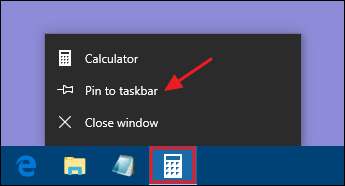
Toinen tapa kiinnittää sovellus tehtäväpalkkiin ei vaadi sovelluksen suorittamista ensin. Etsi sovellus Käynnistä-valikosta, napsauta sovellusta hiiren kakkospainikkeella, valitse Lisää ja valitse sitten Kiinnitä tehtäväpalkkiin -vaihtoehto. Voit myös vetää sovelluskuvakkeen tehtäväpalkkiin, jos haluat tehdä sen tällä tavalla.
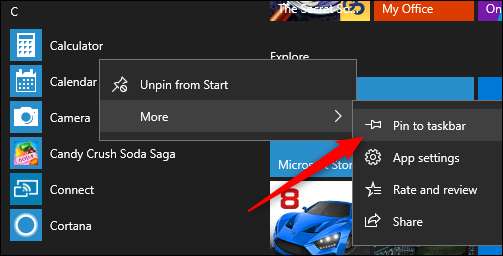
Tämä lisää välittömästi uuden pikakuvakkeen sovellukselle tehtäväpalkkiin. Poista sovellus tehtäväpalkista napsauttamalla kiinnitettyä sovellusta hiiren kakkospainikkeella ja valitsemalla Poista kiinnitys tehtäväpalkista -vaihtoehto.